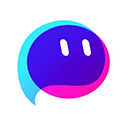电脑蓝牙打开方法:1.确认电脑有蓝牙模块,可在设备管理器中查看;2.在windows设置或通知中心开启蓝牙开关;3.将蓝牙设备设为配对模式并完成配对;若蓝牙图标不见,检查任务栏设置、重启蓝牙服务或更新驱动;连接不稳定时,排除干扰、调整电源管理、更新驱动或重置网络设置;通过设备管理器查看lmp版本号判断是否支持蓝牙5.0及以上版本。

电脑蓝牙怎么打开?简单来说,就是找到设置,打开开关,配对设备。
解决方案:
检查硬件: 首先确认你的电脑有蓝牙模块。现在大部分笔记本电脑都自带蓝牙,但台式机可能需要额外购买蓝牙适配器。可以在设备管理器中查看是否有蓝牙设备。如果设备管理器中没有蓝牙设备,那可能就需要安装驱动或者购买适配器了。
-
打开蓝牙开关:
- Windows 10/11: 点击屏幕右下角的通知中心图标(像个小气泡),在快速操作中找到“蓝牙”按钮,点击打开。如果没有看到蓝牙按钮,点击“展开”查看更多选项。或者,进入“设置” -> “设备” -> “蓝牙和其他设备”,将蓝牙开关打开。
- Windows 7/8: 通常在任务栏右下角有蓝牙图标。如果没有,可以在控制面板中找到“设备和打印机”,然后点击“添加设备”,系统会自动搜索蓝牙设备并开启蓝牙功能。
配对设备: 蓝牙打开后,电脑会自动搜索附近的蓝牙设备。确保你的蓝牙设备(比如耳机、鼠标、键盘)处于配对模式。一般来说,蓝牙设备都有一个配对按钮或者需要长按电源键进入配对模式。在电脑上找到你的设备,点击“配对”。可能需要输入配对码,通常是0000或者1234,具体看设备说明书。
问题排查: 如果无法打开蓝牙,可能是驱动问题。更新蓝牙驱动程序通常能解决问题。在设备管理器中找到蓝牙设备,右键点击选择“更新驱动程序”。如果更新驱动没有解决问题,可以尝试卸载驱动,然后重新安装。有时,某些第三方软件可能会干扰蓝牙功能,可以尝试关闭一些不常用的软件看看是否能够解决问题。
电脑蓝牙图标不见了怎么办?
有时候,蓝牙图标会莫名其妙地消失,这可能是系统设置问题或者驱动问题。
- 检查任务栏设置: 在任务栏空白处右键点击,选择“任务栏设置”。在设置中找到“通知区域”下的“选择哪些图标显示在任务栏上”,确保“蓝牙”开关是打开的。
-
重启蓝牙支持服务: 按下
Win + R键,输入services.msc,打开服务管理器。找到“Bluetooth Support Service”,右键点击选择“重启”。如果服务没有启动,选择“启动”。 - 更新或重新安装驱动: 还是驱动问题。按照前面的方法,更新或者重新安装蓝牙驱动。
蓝牙连接不稳定,经常断开怎么办?
蓝牙连接不稳定是常见的问题,原因可能有很多。
- 距离和干扰: 蓝牙的有效距离有限,一般在10米左右。如果设备距离太远,或者中间有障碍物(比如墙壁),信号可能会变差。此外,一些电子设备(比如微波炉、无线路由器)可能会干扰蓝牙信号。尽量保持设备靠近电脑,并远离干扰源。
- 电源管理设置: Windows 有时候会为了省电而关闭蓝牙设备。进入设备管理器,找到蓝牙设备,右键点击选择“属性”。在“电源管理”选项卡中,取消勾选“允许计算机关闭此设备以节约电源”。
- 更新驱动: 还是驱动问题。保持蓝牙驱动更新到最新版本。
- 检查设备兼容性: 有些蓝牙设备可能和电脑的蓝牙模块不兼容。可以尝试在其他电脑上测试蓝牙设备,看看是否能够正常工作。
- 重置网络设置: 在某些情况下,重置网络设置可以解决蓝牙连接问题。在“设置” -> “网络和Internet” -> “状态”中,找到“网络重置”,点击“立即重置”。注意,重置网络设置会删除所有网络连接信息,需要重新连接 Wi-Fi。
如何判断电脑是否支持蓝牙5.0或更高版本?
蓝牙版本会影响传输速度、距离和功耗。想知道你的电脑是否支持蓝牙5.0或更高版本,可以这样操作:
- 查看设备管理器: 打开设备管理器,找到蓝牙设备,右键点击选择“属性”。在“高级”选项卡中,可以找到“LMP”版本号。LMP版本号对应不同的蓝牙版本。例如,LMP 9.x 对应蓝牙 5.0,LMP 10.x 对应蓝牙 5.1,以此类推。
- 查看电脑规格: 如果是品牌电脑,可以在电脑的官方网站或者说明书中找到详细的硬件规格,包括蓝牙版本。
- 使用第三方软件: 有一些第三方软件可以检测电脑的硬件信息,包括蓝牙版本。
总之,打开电脑蓝牙并不难,但遇到问题需要耐心排查。希望这些步骤和技巧能够帮助你顺利使用蓝牙功能。
以上就是电脑蓝牙怎么打开 蓝牙功能开启步骤说明的详细内容,更多请关注php中文网其它相关文章!

每个人都需要一台速度更快、更稳定的 PC。随着时间的推移,垃圾文件、旧注册表数据和不必要的后台进程会占用资源并降低性能。幸运的是,许多工具可以让 Windows 保持平稳运行。

-
 Mac PHP开发工具与环境搭建17641次学习
Mac PHP开发工具与环境搭建17641次学习 收藏
收藏
-
 PHP实战天龙八部之仿爱奇艺电影网站769887次学习
PHP实战天龙八部之仿爱奇艺电影网站769887次学习 收藏
收藏
-
 jQuery Mobile经典教程119763次学习
jQuery Mobile经典教程119763次学习 收藏
收藏